텔레그램: 스티커 사용 방법

Telegram은 라이브러리에 추가할 수 있는 대규모 무료 스티커 카탈로그를 제공합니다. 스티커는 팩으로 제공되어 다양한 기분과 감정을 표현하거나
Windows 10에서 PC의 화면 밝기 조정: 대부분의 컴퓨터 사용자는 사무실이나 집에서 컴퓨터 화면 앞에서 몇 시간 동안 일했습니다. 따라서 화면 밝기가 적절하면 눈의 피로를 피하는 데 도움이 될 수 있습니다. 대낮에 있을 때는 화면 밝기가 더 높아야 합니다. 다시 어두운 방에 있을 때 눈을 편안하게 하기 위해 화면 밝기를 줄여야 합니다. 또한 화면 밝기를 낮추면 전력을 절약하고 배터리 수명을 늘리는 데 도움이 됩니다. 이 기사에서는 Windows 10에서 화면 밝기를 조정할 수 있는 다양한 방법에 대해 알아봅니다.
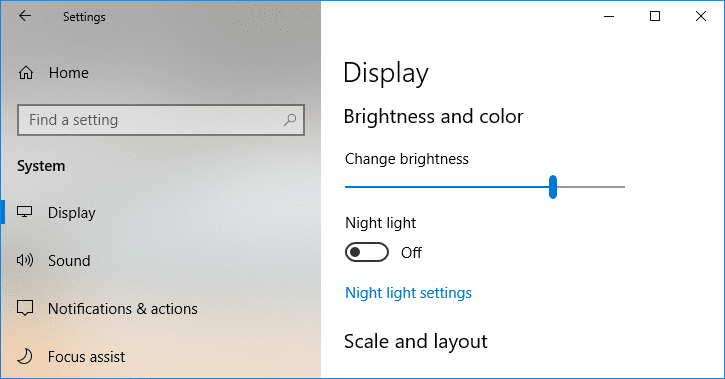
내용물
Windows 10에서 화면 밝기를 변경하는 6가지 방법
문제가 발생하는 경우에 대비 하여 복원 지점 을 만드십시오 .
방법 1: 단축키를 사용하여 화면 밝기 조정
고맙게도 Windows 10은 사용자에게 화면 밝기를 쉽게 조정할 수 있는 여러 가지 방법을 제공합니다. 이 방법은 여기에서 논의된 방법 중 가장 쉬운 방법 중 하나입니다. 대부분의 랩톱 또는 노트북에는 볼륨 또는 밝기 증가 또는 감소, WiFi 활성화 또는 비활성화 등과 같은 PC의 다양한 기능을 제어하기 위한 전용 바로 가기 키 세트가 함께 제공된다는 것을 알았을 것입니다.
이 전용 키에는 Windows 10 PC의 화면 밝기를 높이거나 낮추는 데 사용되는 두 가지 키 세트가 있습니다. 키보드를 살펴보고 아래 이미지에서 볼 수 있는 기호가 있는 키를 찾을 수 있습니다. 이 키를 실제로 사용하려면 먼저 기능 키 를 눌러야 할 수도 있습니다 .
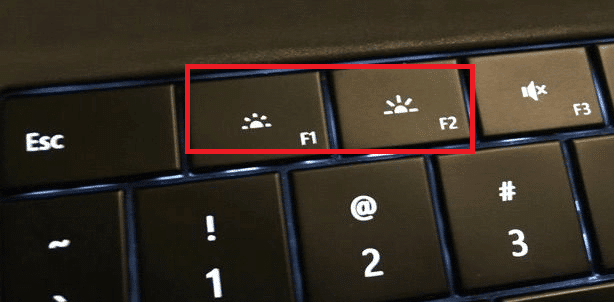
이러한 단축키가 작동하지 않는 경우 키보드와 디스플레이 드라이버가 성공적으로 설치되었는지 여부를 확인해야 합니다.
방법 2: 관리 센터를 사용하여 화면 밝기 변경
화면 밝기를 처리하는 또 다른 간단한 방법은 Windows 10 관리 센터를 사용하는 것 입니다. 이렇게 하려면 다음 단계를 따르십시오.
1. 작업 표시줄 의 맨 오른쪽 모서리에 있는 관리 센터 아이콘 을 클릭합니다 .
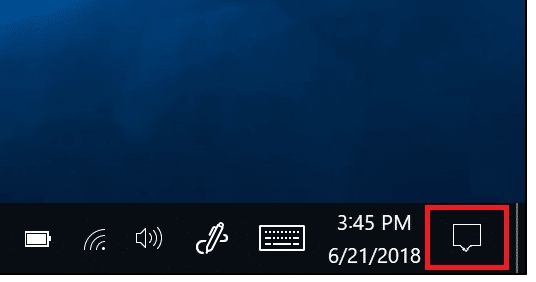
2. 확장 을 클릭하여 관리 센터 창을 엽니다 .
3. 밝기 타일 을 클릭 하여 디스플레이 밝기 를 줄이거나 늘립니다.

4.밝기 타일이 보이지 않는 경우 확장 옵션 을 클릭해야 합니다 .
5. 밝기 타일을 클릭하면 Windows 10에서 화면 밝기를 쉽게 조정할 수 있습니다 .
방법 3: Windows 10 설정을 사용하여 화면 밝기 변경
1. Windows 키 + I을 눌러 설정을 연 다음 시스템 을 클릭합니다 .

2. 이제 왼쪽 창에서 디스플레이 를 선택 합니다.
3. 화면 밝기를 변경하려면 슬라이더를 왼쪽이나 오른쪽 으로 끌어 각각 밝기 를 낮추거나 높입니다.
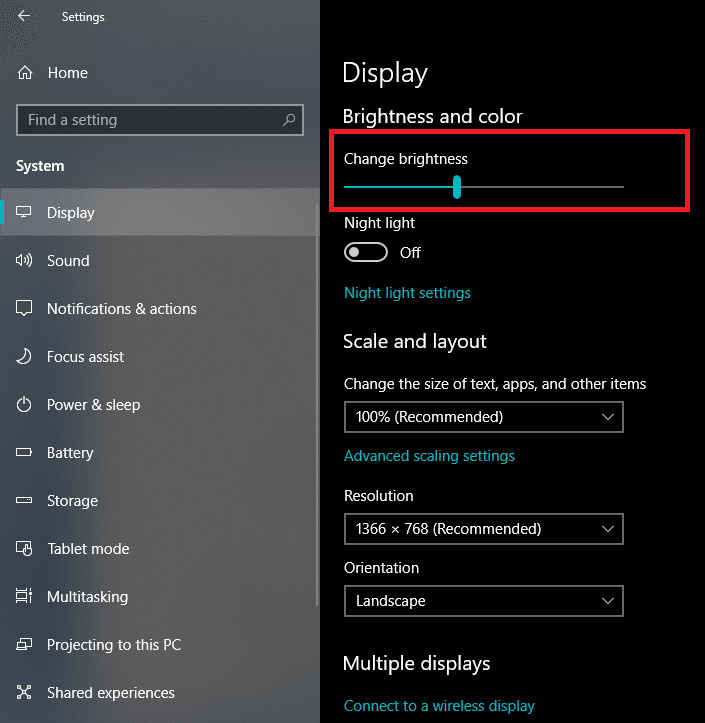
4. 마우스를 클릭하고 슬라이더를 끌어 밝기를 높이거나 낮춥니다.
방법 4: 제어판을 사용하여 밝기 변경
Windows 10 PC에서 화면 밝기를 수동으로 조정하는 또 다른 전통적인 방법은 제어판을 사용하는 것입니다. 이렇게 하려면 따라야 할 단계는 다음과 같습니다.
1.Type의 제어 Windows 검색에서 다음을 클릭합니다 제어판 검색 결과에서.

2. 제어판에서 하드웨어 및 소리 > 전원 옵션으로 이동합니다 .

3. 이제 전원 옵션 아래에서 현재 활성화 된 전원 관리 옵션 옆에 있는 계획 설정 변경 을 클릭합니다 .

4. 이제 화면 밝기 슬라이더를 사용 하여 화면 밝기 수준 을 조정합니다 . 밝기를 줄이거나 늘리려면 왼쪽 또는 오른쪽으로 끕니다.

5. 완료되면 변경 사항 저장 을 클릭 합니다.
방법 5: Windows 모바일 센터를 사용하여 화면 밝기 조정
Windows 모바일 센터에서 화면 밝기를 변경할 수도 있습니다. 이렇게 하려면 아래 단계를 따르십시오.
1. 시작 버튼 을 마우스 오른쪽 버튼으로 클릭 한 다음 " 모바일 센터 " 를 선택 합니다. 또는 Windows 검색에서 " 모바일 센터 " 또는 " Windows 모바일 센터 "를 입력합니다.
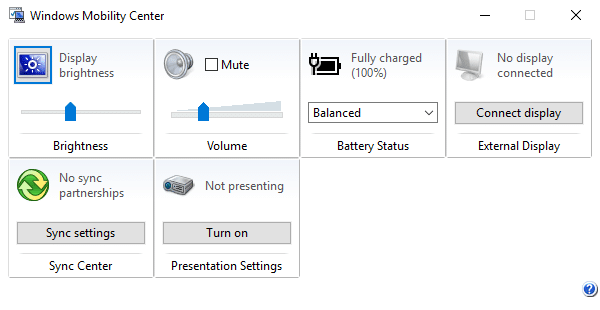
2. 디스플레이 밝기 아래 의 슬라이더 를 끌어 Windows 10에서 화면 밝기 를 조정할 수 있습니다.
방법 6: 밝기 자동 조정
Windows 10은 배터리 수명에 따라 화면 밝기를 자동으로 관리할 수 있습니다. 배터리 수명을 절약하기 위해 화면 밝기를 자동으로 낮추는 배터리 절약 옵션을 사용자에게 제공합니다.
1. Windows 키 + I을 눌러 설정을 연 다음 시스템 을 클릭합니다 .

2. 이제 시스템 아래 의 왼쪽 창 에서 배터리 를 클릭합니다 .
3.Next는 체크 표시 "라는 박스 내 배터리가 아래로 떨어질 경우 자동으로 배터리 절약을 돌려 배터리 세이버 아래를." 그리고 슬라이더를 드래그 배터리 잔량 비율을 조정합니다.
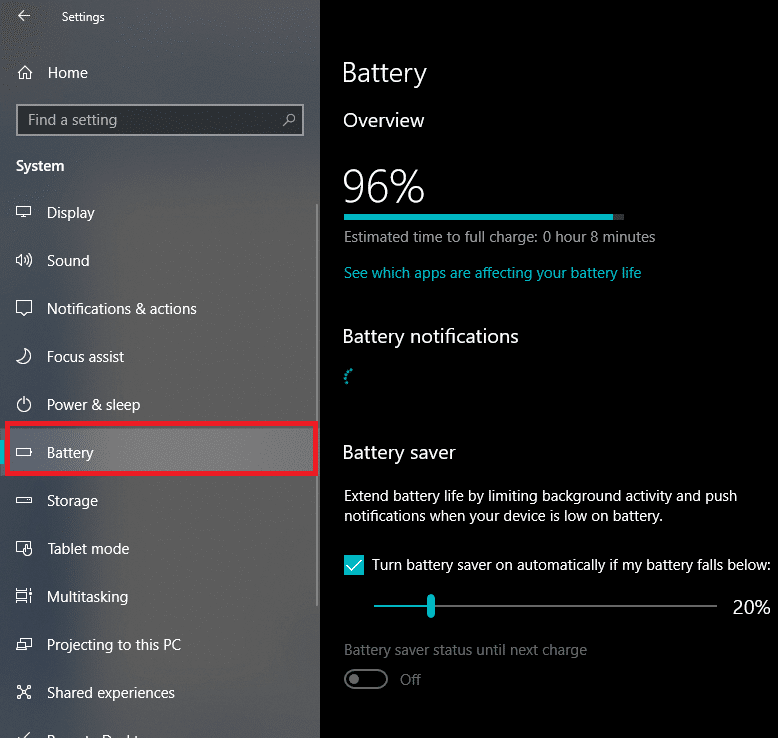
4.다시 " 배터리 절약 모드에서 화면 밝기 낮추기 " 옵션이 있는 상자 에 체크 표시를 합니다 .
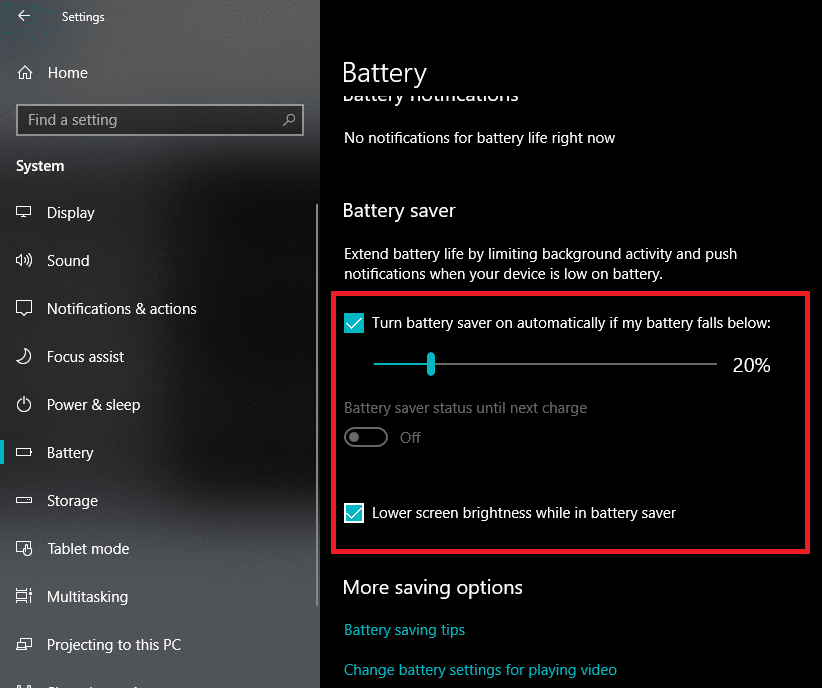
추천:
위의 단계가 도움이 되었기를 바라며 이제 Windows 10에서 화면 밝기를 쉽게 변경할 수 있기를 바랍니다. 그러나 이 튜토리얼과 관련하여 여전히 질문이 있는 경우 댓글 섹션에서 자유롭게 질문하십시오.
Telegram은 라이브러리에 추가할 수 있는 대규모 무료 스티커 카탈로그를 제공합니다. 스티커는 팩으로 제공되어 다양한 기분과 감정을 표현하거나
Lyft 드라이버가 되는 방법에는 두 가지가 있습니다. 먼저 Lyft의 온라인 드라이버 신청 페이지로 이동하여 단계를 따르세요. 두 번째 방법은
Facebook Marketplace는 오늘날 온라인에서 가장 큰 중고품 소매업체 중 하나입니다. Marketplace를 사용하면 다음과 같은 이점이 있지만
개인 계정이든 비즈니스 계정이든 Snapchat에서 청중을 늘리고 싶을 것입니다. 하지만 말처럼 쉽지 않을 수도 있습니다.
새 휴대전화를 구입하고 Viber를 설치했지만 기존 휴대전화의 모든 데이터를 새 휴대전화로 전송하는 방법을 잘 모르는 경우, 올바른 선택을 하셨습니다.
Steam 라이브러리가 커짐에 따라 모든 게임과 모드를 탐색하는 것은 지루한 일이 됩니다. 특히 기본 설정에서는 단순히 전체 내용만 표시하기 때문입니다.
수많은 스트리밍 앱 덕분에 음악을 듣는 것이 그 어느 때보다 쉬워졌습니다. 사용자는 무제한 재생 목록을 만들고, 오프라인으로 음악을 다운로드하고, 시청할 수 있습니다.
마리오 게임에는 놀라움과 비밀이 주어집니다. 잠금 해제 가능한 플레이 가능한 캐릭터는 커뮤니티에서 거의 신화적일 정도로 큰 의미를 갖습니다.
놀라운 아이디어가 떠올랐지만 메모하지 않아서 잊어버린 적이 있나요? 다행히도 적을 때 항상 펜과 종이가 필요한 것은 아닙니다.
크리에이터로서 마음속에는 많은 아이디어가 있을 수 있습니다. 종종 그것들은 복잡해서 여러분이 그것들을 상상하고 다른 사람들에게 제시하는 것을 어렵게 만들 수 있습니다.
Link가 세계를 탐험하는 동안 "왕국의 눈물"에서는 Hyrule 땅에서 많은 액션이 일어나고 있습니다. 그가 완료해야 하는 임무나 임무
전 세계가 Instagram Reels를 보는 데 열중하고 있는 것 같습니다. 쉽게 시청할 수 있는 짧은 동영상은 수백만 명의 시청자를 확보하는 등 큰 인기를 끌었습니다.
Snapchat은 그룹이 보는 즉시 사라지는 혁신적인 콘텐츠 공유 기능으로 가장 잘 알려져 있습니다. 이제 개발자들은
메신저로 누군가에게 연락을 시도하는데 성공하지 못한 경우, 가능한 이유 중 하나는 차단되었기 때문일 수 있습니다. 그 깨달음이 즐겁지 않고,
요즘에는 많은 비디오 게임 콘솔에서 자신이 소유한 모든 게임을 몇 시간 동안 플레이했는지 추적합니다. 최신 세대 콘솔의 일부로서,
Minecraft를 플레이하는 동안 java.net.socketexeption 연결 오류가 발생했나요? 그렇다면 당신은 유일한 사람이 아닙니다. 사용자들이 이를 신고했습니다.
일반적으로 음성 명령을 듣는 장치는 큰 문제를 일으키지 않습니다. 활성화하는 데 사용되는 문구 – "OK Google", "Alexa" 또는 "Siri"
대부분의 사용자는 일상 활동과 삶의 중요한 순간을 공유하기 위해 Instagram Stories를 게시합니다. 그러나 스토리를 게시하기 전에 다음을 수행할 수 있습니다.
Soundboard는 멋진 사운드 효과를 생성할 때 Discord와 같은 응용 프로그램을 지원하는 컴퓨터 프로그램입니다. 또한 다양한 사운드를
Microsoft Teams는 Skype와 Slack을 능가하는 가장 인기 있는 업무 커뮤니케이션 도구가 되었습니다. 하지만 작동하지 않으면 도움이 될 수 없습니다. 만약에


















